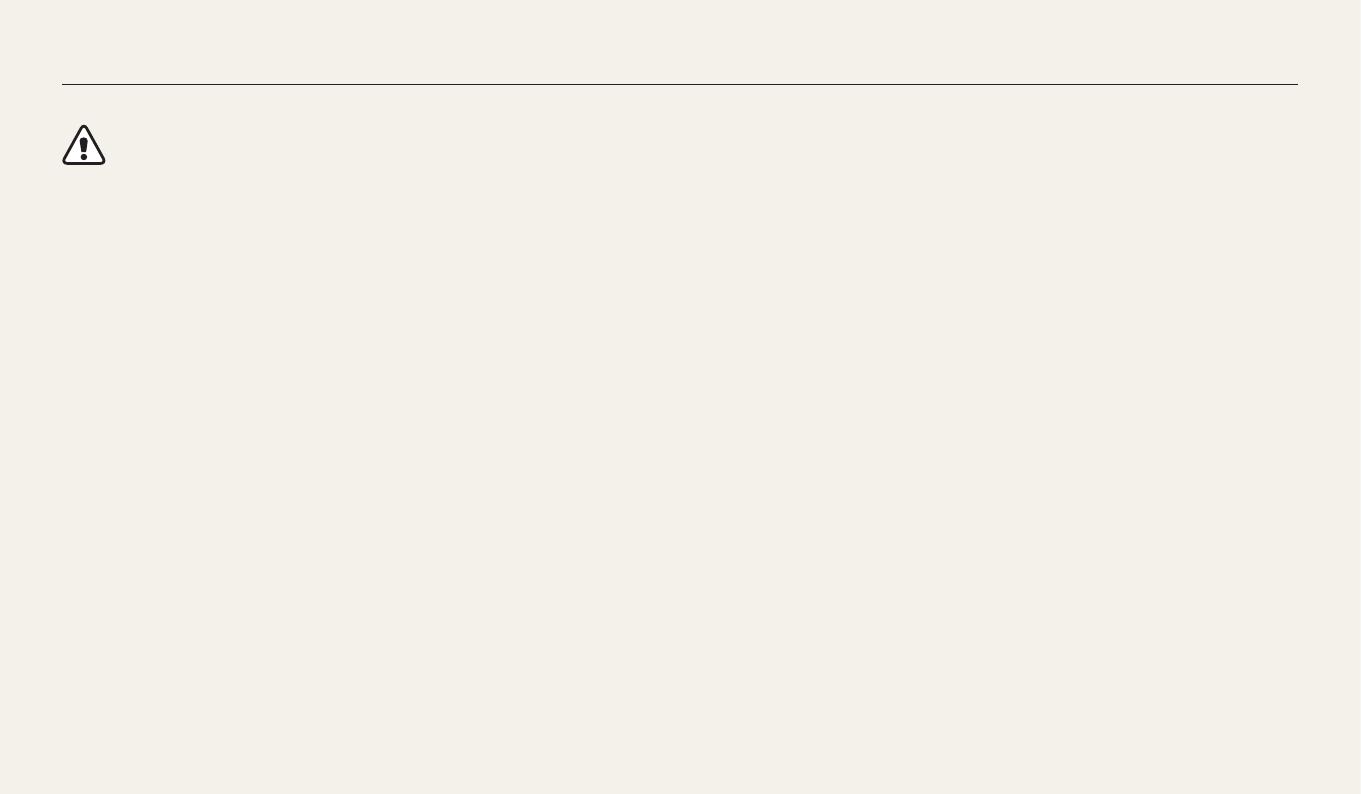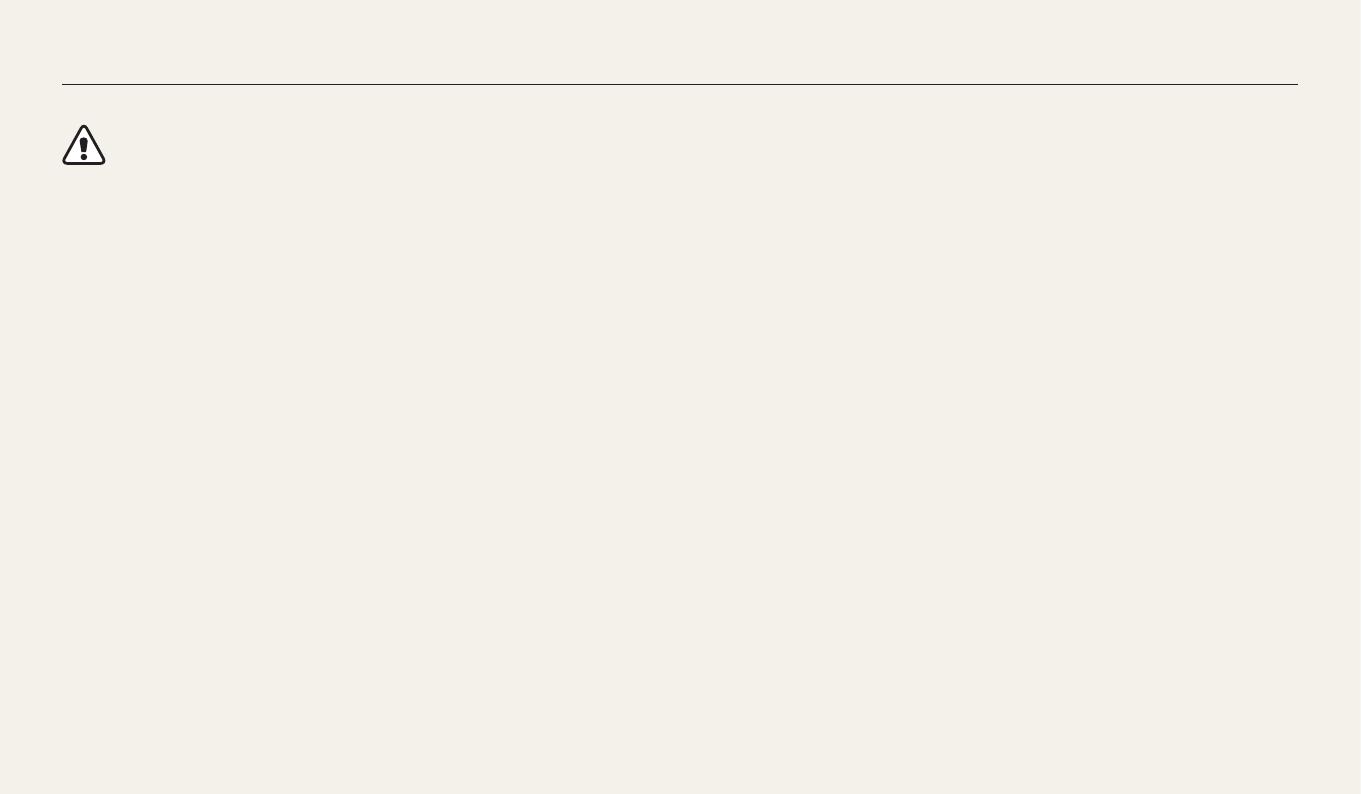
3
Hinweise zu Sicherheit und Gesundheit
Wenn Sie das Netzladegerät verwenden, schalten Sie die Kamera aus, bevor
Sie die Spannungsversorgung zum Netzladegerät abtrennen.
Anderenfalls können Feuer oder elektrische Schläge verursacht werden.
Trennen Sie Ladegeräte von der Stromquelle, wenn sie nicht verwendet
werden.
Anderenfalls können Feuer oder elektrische Schläge verursacht werden.
Verwenden Sie zum Auaden von Akkus kein beschädigtes Netzkabel, keinen
beschädigten Netzstecker und keine beschädigte Steckdose.
Dadurch können Feuer oder elektrische Schläge verursacht werden.
Achten Sie darauf, dass das Netzladegerät nicht mit den Klemmen des +/--Pols
am Akku in Kontakt kommt.
Dadurch können Feuer oder elektrische Schläge verursacht werden.
Lassen Sie die Kamera nicht fallen und vermeiden Sie starke Stöße.
Andernfalls können das Display sowie externe und interne Komponenten
beschädigt werden.
Wenden Sie Sorgfalt an, wenn Sie Kabel oder Adapter anschließen oder Akkus
oder Speicherkarten einsetzen.
Durch gewaltsames Einstecken von Steckern, falschen Verbindungskabeln oder
unsachgemäß eingestetzen Akkus und Speicherkarten können Anschlüsse,
Steckverbinder und Zubehörteile beschädigt werden.
Vorsicht – Situationen, in denen die Kamera oder andere Geräte beschädigt
werden könnten
Entfernen Sie die Akkus aus der Kamera, wenn Sie sie für längere Zeit lagern
möchten.
Eingelegte Akkus können mit der Zeit auslaufen oder korrodieren und dadurch
schwere Schäden an der Kamera verursachen.
Verwenden Sie nur originale, vom Hersteller empfohlene Lithium-Ionen-
Ersatzakkus. Beschädigen oder erhitzen Sie den Akku nicht.
Dadurch können Feuer oder Verletzungen verursacht werden.
Verwenden Sie nur von Samsung zugelassene Akkus, Ladegeräte, Kabel und
Zubehörteile.
•
Nicht zugelassene Akkus, Ladegeräte, Kabel oder Zubehörteile können
Explosionen von Akkus, Schäden an der Kamera oder Verletzungen verursachen.
•
Samsung ist nicht haftbar für Schäden oder Verletzungen, die durch nicht
zugelassene Akkus, Ladegeräte, Kabel oder Zubehörteile verursacht werden.
Verwenden Sie Akkus nicht für Zwecke, für die sie nicht vorgesehen sind.
Dadurch können Feuer oder elektrische Schläge verursacht werden.
Berühren Sie den Blitz nicht, während er auslöst.
Der Blitz ist beim Auslösen sehr heiß und kann Verbrennungen verursachen.